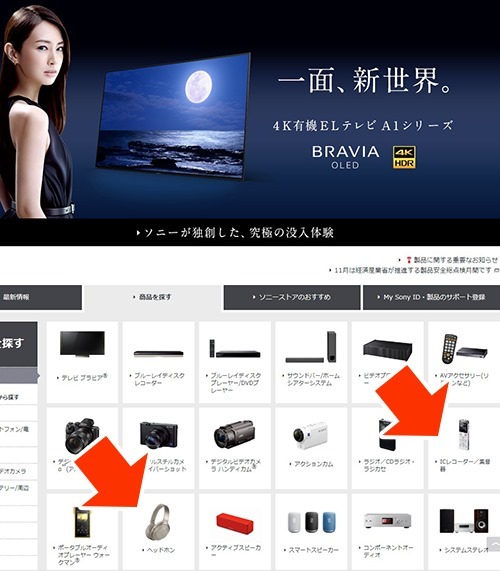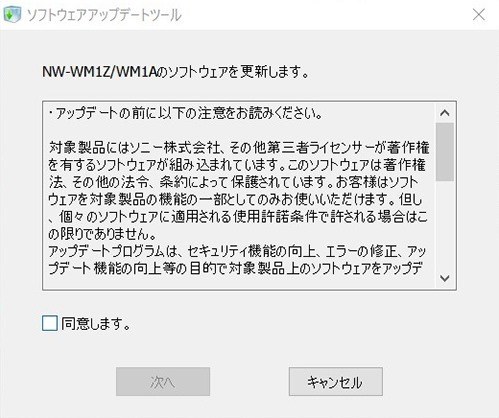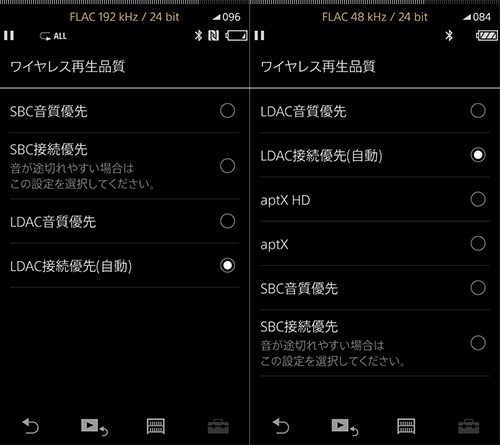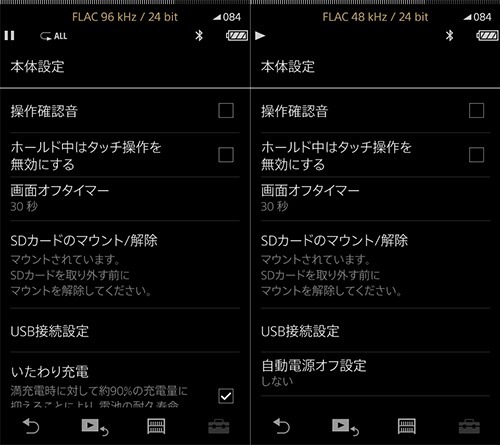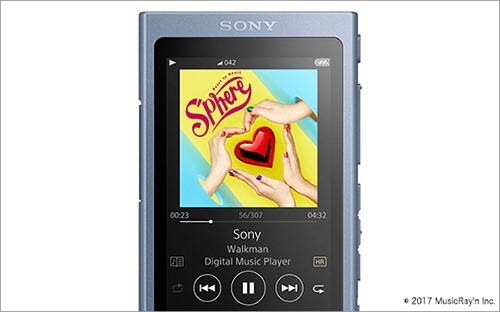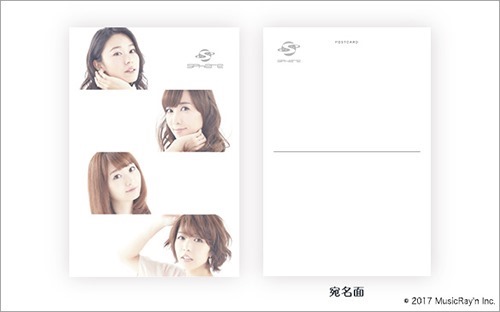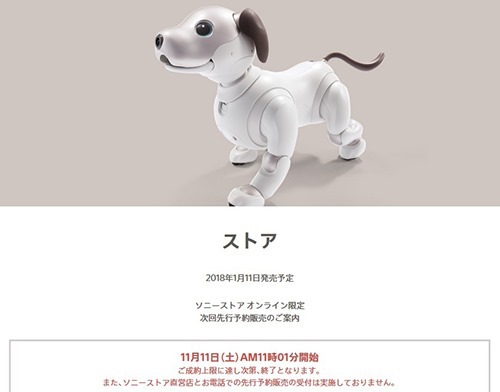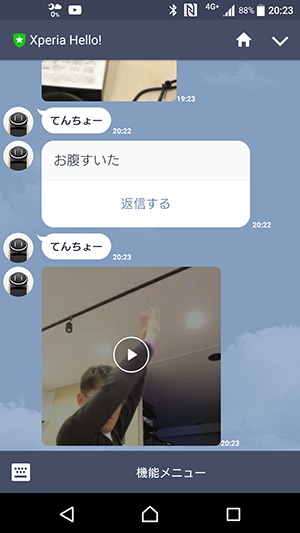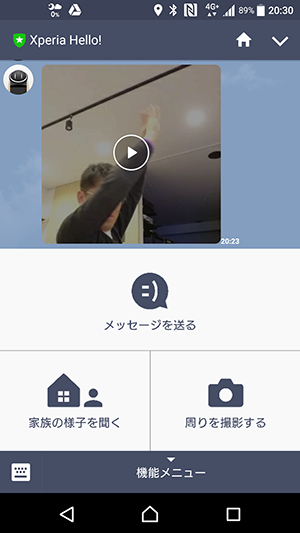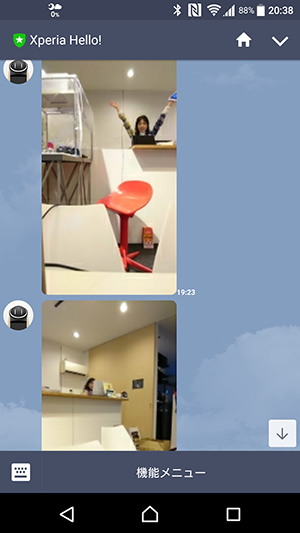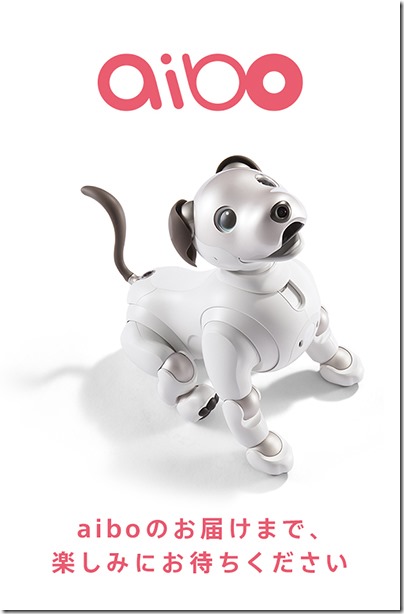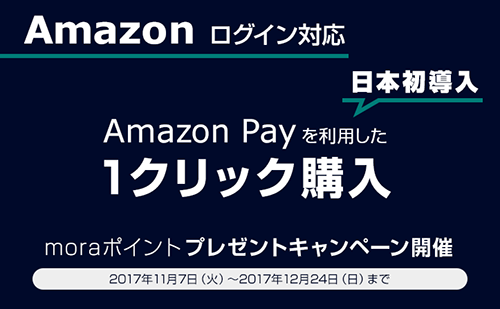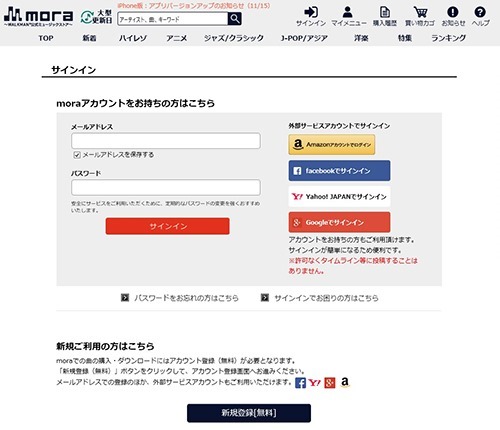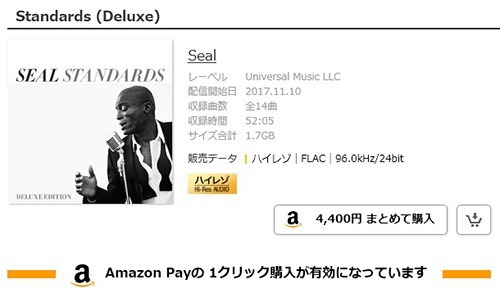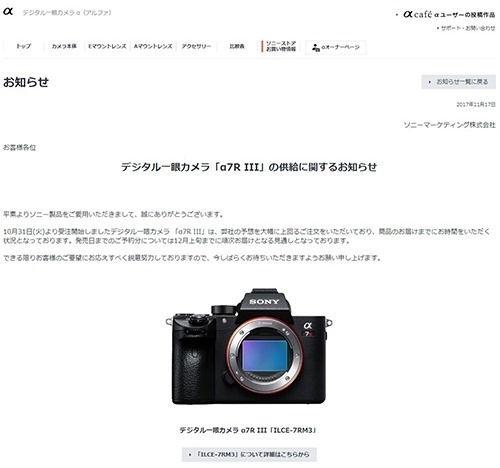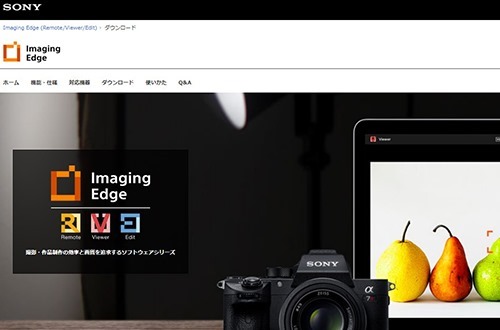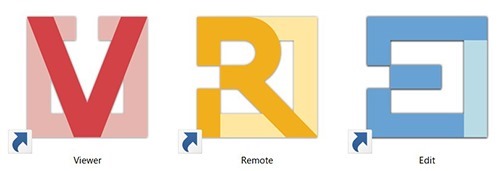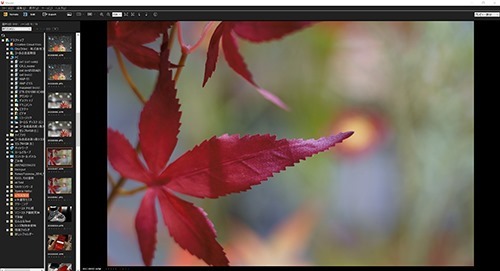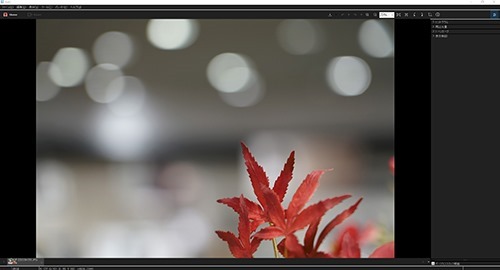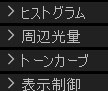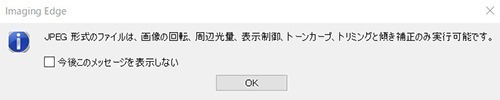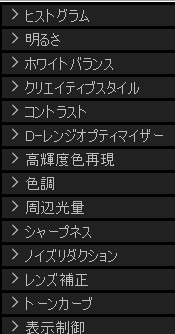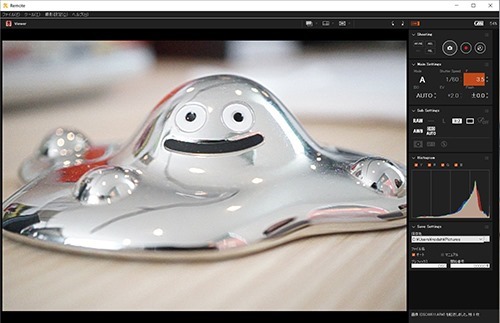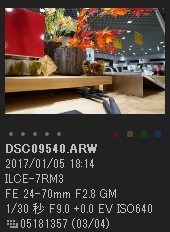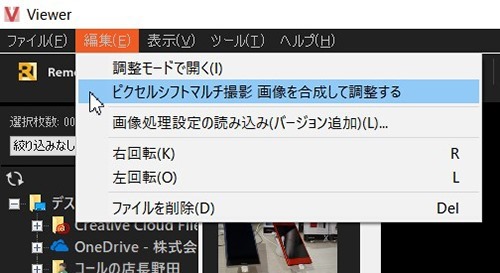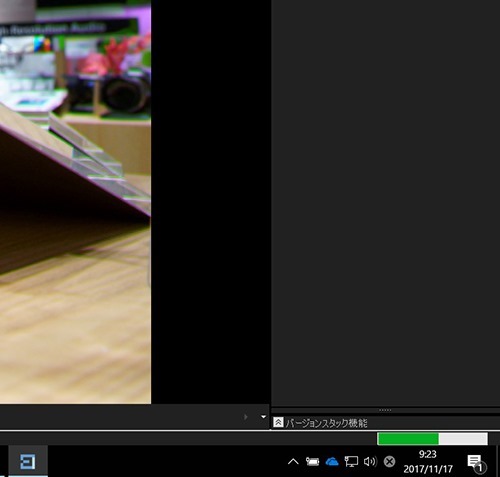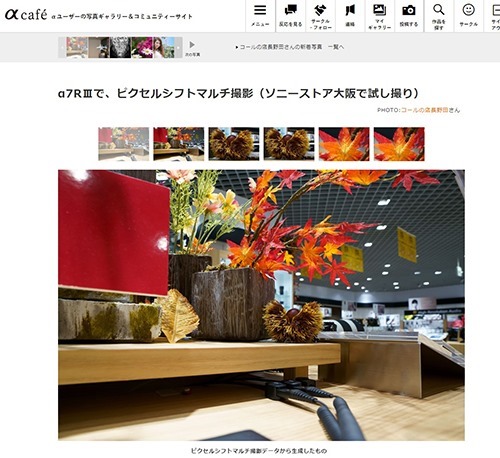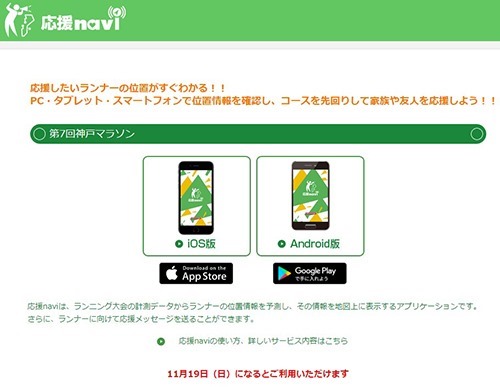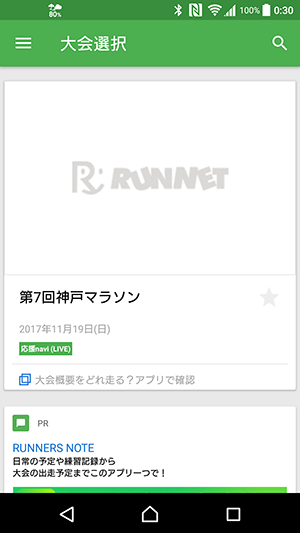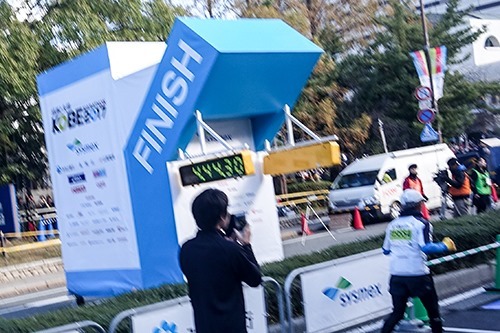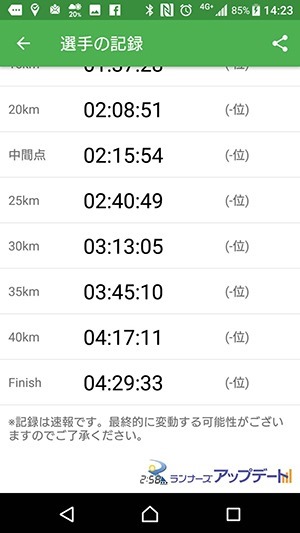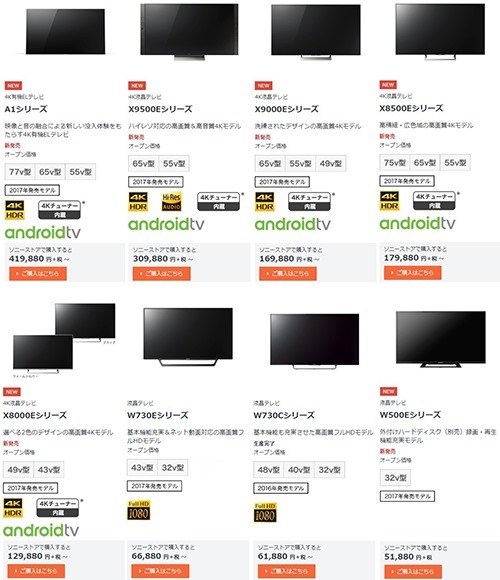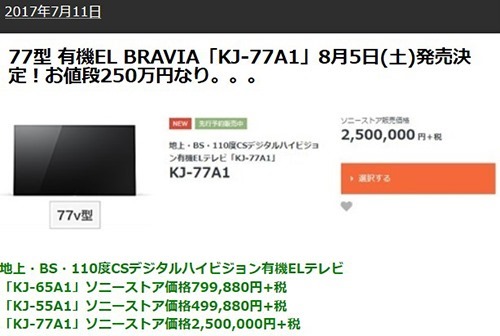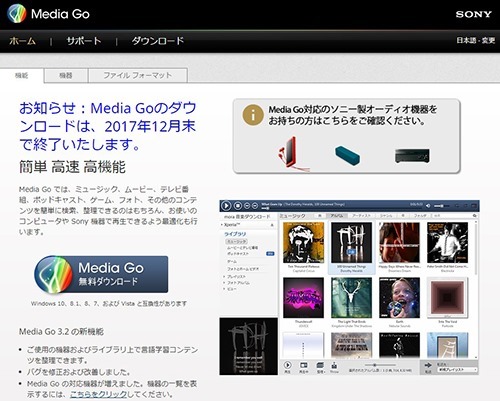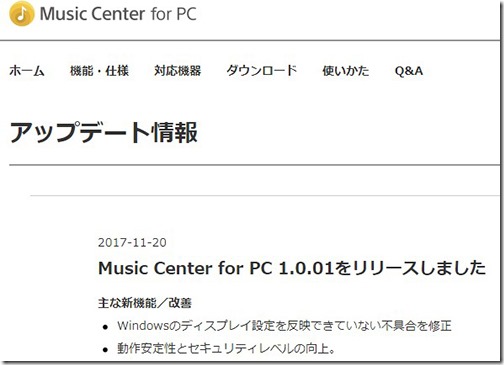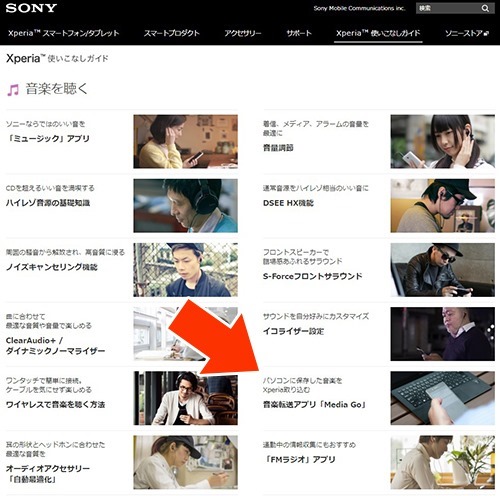![calltencho_2017-11-17_9-57-17_No-00 calltencho_2017-11-17_9-57-17_No-00]()
夕べ、、、TwitterのフォロワーさんからのDMで知ったんだけども。
昨日、Imaging Edge Ver.1.00が正式リリースされた。早速、インストールして、使ってみた。。。
メディアさんたちのリリース前のレビューでは、厳しい評価が目立ったが。
確かに、よろしくない。とにかく、もっさり、重い。このVAIO Zでこの動作って・・・。写真拡大してのスクロールが、ほぼ動かない。カクカクレベル以前。
とはいえ、ピクセルシフトマルチ撮影のデータは、現在、このソフトを使うしかない。当面は、その機能以外は、、、個人的には、ライトルーム使うことになるなぁ。
※ソニーさん、、、ソフト開発「は」、もうちょっとがんばらないとね・・・。
http://support.d-imaging.sony.co.jp/app/imagingedge/ja/
↑Imaging Edgeのダウンロードや説明など、、、公式サイト
![calltencho_2017-11-17_10-35-12_No-00 calltencho_2017-11-17_10-35-12_No-00]()
「Remote」「Viewer」「Edit」から構成される。
それぞれ、インストール時に個別にショートカットが作成されるように、それぞれ、連携しつつも、個別に起動できるようになっている。
![calltencho_2017-11-17_10-39-43_No-00 calltencho_2017-11-17_10-39-43_No-00]()
↑Viewer画面。
レーティング、カメラ本体、レンズで、写真をソートできる。
左上に、「Remote」「Edit」ボタンがあり、アプリ間を行ったり来たりは簡単。また、Viewerといいつつ、いきなり現像出力もできる。
が、純粋にビューワーとしての機能としては、いろいろ難あり。
まず、拡大しての細部チェックにはほぼ実用性なし。スクロールがひどい。動かん(怒) それだけの作業なら、RAWドライバーいれれば、Windowsのエクスプローラーでもフォトギャラリーでも、RAWデータを見ることができるからそれで十分。拡大スクロールもストレス無し。
プレビュー表示中は、サムネイルが一列しか表示されないから、大量の写真をチェックする場合は、その一列をすごい勢いでスクロール作業することになる。これがまた、ちょいちょいカクツクのがストレス。
プレビューと、サムネイル一覧は切り替えできるが、、、そこから一枚を大きく表示しようとダブルクリックすると、いきなり、「Edit」が起動してしまい・・・。いやそうじゃなく、大きく表示させるだけでいいんだけど・・・
とまぁ、正直、ビューワーとしてだけなら、Windowsのエクスプローラーでいいや。
![calltencho_2017-11-17_10-58-14_No-00 calltencho_2017-11-17_10-58-14_No-00]()
↑Edit画面。
![calltencho_2017-11-17_10-17-53_No-00 calltencho_2017-11-17_10-17-53_No-00]()
↑JPEGでできること。
![calltencho_2017-11-17_10-16-25_No-00 calltencho_2017-11-17_10-16-25_No-00]()
↑JPEGデータを開こうとすると、編集制限がかかる旨、、、アラート表示される。
![calltencho_2017-11-17_10-17-32_No-00 calltencho_2017-11-17_10-17-32_No-00]()
↑RAWでできること。
もう、RAWで撮れと言わんばかりの・・・いかがなものかと。
![calltencho_2017-11-17_10-47-18_No-00 calltencho_2017-11-17_10-47-18_No-00]()
↑REMOTE画面。α7RⅡをリモートしてるところ。
PCからバシバシ撮影できて、それが即、View画面に反映するのが気持ちイイ。
ISOとか絞りなどのパラメーターをマウスでカチカチ操作できるのって、超楽じゃん!と思ったら、ここでも、動作がもっさり。絞りもささっと変更したいのに、ワンテンポ遅れるし。っていうか、ISOや絞りは、プルダウンメニュー開いて、狙った設定にダイレクトに変更できればいいのに。上下矢印ボタンでポチポチと変更って。。。カメラ操作したほうがずっと早い。
-----------------------------------------------------
さて、再び、気を取り直して、本題。
ピクセルシフトマルチ撮影の写真データを現像してみる。
| ●おさらい ボディ内手ブレ補正機構を高精度に制御し、イメージセンサーを正確に1画素分ずつずらし計4枚の画像を撮影。撮影した4枚の画像がもつ約1億6960万画素分の膨大な情報から、圧倒的解像感の1枚の画像を生成します。建築物や美術品など静止物の撮影において、被写体の持つ細部の色や質感、空気感まで忠実に再現します。 通常撮影時は各画素ごとにR・G・Bのうち1色分の色情報を得て残りの2色分の色情報を周辺画素の情報から補間処理するのに対し、ピクセルシフトマルチ撮影では有効約4240万のすべての画素でR・G・Bの全色情報を得て補間処理をせずに直接合成して画像を生成することで、色モアレ(偽色)の発生を最小限に抑え、より高精細かつ忠実な質感描写を実現します。 撮影した画像は「Imaging Edge (Remote/Viewer/Edit)」で合成・現像が可能です。 |
では、、、ソニーストア大阪にて、α7RⅢでのピクセルシフトマルチ撮影データを、Imaging Edgeで、画像生成してみよう。
![1 1]()
↑これが、作例。
ソニーストア大阪での撮影で、、、人も多いし、三脚もないし、、、時間もないし。ということで、よくわからん写真だけど、ゴカンベン。
![calltencho_2017-11-17_11-36-14_No-00 calltencho_2017-11-17_11-36-14_No-00]()
↑まず、Viewer画面で、ピクセルシフトマルチ撮影のデータを4枚見つける。
XX/04っていう表記が目印。4枚組の写真すべてを選択する。![calltencho_2017-11-17_9-22-36_No-00 calltencho_2017-11-17_9-22-36_No-00]()
↑右クリックするか、メニューから、ピクセルシフトマルチ撮影・・・を選択する。
![2 2]()
↑Editが開き、即座に、4枚写真データから1枚の写真生成がはじまる。
82MB×4 RAWデータから、40MBの写真が生成された。
ちなみに、元のRAWデータを現像すると、25MBだったので、情報量は15MBほど増えた計算になる。
ここで、ちょっと脱線するが。。。
ピクセルシフトマルチ撮影時に、カメラが振動したり、被写体が動いたりしたらどうなるか?
展示カウンターの上にカメラを載せて撮影してたんだけど、その展示カウンターが揺れて、カメラが明らかに動いた。
さらに、撮影中、スタッフさんが、フレームインしてきた。。。
さぁ、どうなるか、生成してみよう!
実験作例は、↑と同じ画角で撮影。
真ん中の栗の部分を拡大してみると、、、
![calltencho_2017-11-17_9-25-14_No-00 calltencho_2017-11-17_9-25-14_No-00]()
↑生成前の1/4の写真。
![calltencho_2017-11-17_9-25-21_No-00 calltencho_2017-11-17_9-25-21_No-00]()
↑生成写真。や、やっぱり、盛大にぶれてる(笑)
![calltencho_2017-11-17_9-33-29_No-00 calltencho_2017-11-17_9-33-29_No-00]()
↑生成前の2/4の写真。1枚目には、いなかったスタッフさんが、フレームインしてきた!
![calltencho_2017-11-17_9-33-37_No-00 calltencho_2017-11-17_9-33-37_No-00]()
↑生成した写真。スタッフさんの残像すらない!
んー、どういうことだろう。。。1枚目を基準にして・・・いや、それにしても、理屈がわからん^^;
正直背景ボケなんかは、ブレは関係なさそうで(当たり前な気がするが)また、少々被写体が動いても、背景ボケは関係ないってことだろうな。
が、ピントが来てる部分のブレは、絶対だめってことだね。1ドット単位の生成だから、手持ちなんかはありえないし。
ということを踏まえて、完全にブレ無しで、画角内は一切動き無しで、偶然撮影できたのが1回あったので、早速生成してみる。
![1 1]()
↑生成前の、1/4の写真。
![DSC09542_PSMS-(1) DSC09542_PSMS-(1)]()
↑生成した写真。
ブログ掲載レベルじゃ正直わからん^^;
ってことで、画面真ん中の、ばしっと合焦している、栗ともみじをそれぞれ拡大して、比較してみる。
![DSC09542(3) DSC09542(3)]()
↑生成前1/4の拡大
![DSC09542_PSMS-(3) DSC09542_PSMS-(3)]()
↑生成した写真の拡大
えーーーー、よくわからんorz
![DSC09542(2) DSC09542(2)]()
↑生成した1/4の写真
![DSC09542_PSMS-(2) DSC09542_PSMS-(2)]()
↑生成した写真の拡大
びみょーーー;;よく見ると、解像度が全然違うのがわかるんだけど・・・。
ブログ上の横幅500ドット程度じゃわかりづらいか。
PC画面で、ぐりぐり拡大縮小スクロールして比較してみると、、、あっちもこっちも違いがわかって、すんげー感動なんすけど;;
ってことで、久々に、αcafeアップしたんで、そちらをどうぞ。
ぜひ、写真をクリック後、もっかいクリックして拡大表示して、比べてみて!
![calltencho_2017-11-17_16-36-13_No-00 calltencho_2017-11-17_16-36-13_No-00]()
>店長野田のαcafe
-----------------------------------------------------
ということで、ピクセルシフトマルチ撮影は、カメラ振動厳禁、被写体も。。。という、厳しい条件はあるものの、恐ろしく、高解像度の写真が撮れてしまうという、ここぞというときに使える、秘密兵器だ。。。
大判印刷するプロなんかは、大喜びしそう・・・
-----------------------------------------------------
>ソニーαのページ
http://support.d-imaging.sony.co.jp/app/imagingedge/ja/
↑Imaging Edgeのダウンロードや説明など、、、公式サイト